В каком приложении можно без проблем создать кроссворд?
Содержание:
- Как сделать кроссворд в Word
- Что можно узнать
- Способы создания
- Как сделать нумерацию ячеек таблицы, как в настоящих кроссвордах?
- Vneuroka.ru – разносторонний образовательный ресурс
- Как без проблем сделать кроссворд в Word
- Cross.highcat.org – поможет сделать кроссворд на русском языке
- Сделать на компьютере кроссворд без специальных программ в Ворде
- Приложение, которое составляет ребусы для Android
- Приложения для смартфона и планшета
- Добавляем кроссворд-квадраты в ворд 2013-2016?
- Кроссворд в Word
Как сделать кроссворд в Word
Для создания кроссвордов существуют специальные программы и онлайн сервисы. Но, если вам нужно сделать простой кроссворд, то для этого можно воспользоваться обычным текстовым редактором Word. В данной статье мы расскажем о том, как сделать кроссворд в Word 2007, 2010, 2013 и 2016.
Шаг № 1. Создаем таблицу.
Если вы хотите сделать кроссворд в Ворде, то вам понадобится таблица. Для того чтобы создать таблицу перейдите на вкладку «Вставка» и нажмите на кнопку «Таблица» . После этого перед вами появится сплывающее меню, с помощью которого можно быстро создать таблицу, просто выделив мышкой нужное количество ячеек.
В Word 2010 максимальный размер таблицы, которую можно создать с помощью такого меню, составляет 10 на 8. Если этого недостаточно для вашего кроссворда, то выберите пункт меню «Вставить таблицу» .
После этого появится окно «Вставка таблицы», с помощью которого вы сможете задать любое количество строк и столбцов. Для примера создадим таблицу размером 10 на 10 ячеек.
В результате мы получим примерно такую таблицу, как на скриншоте внизу.
Шаг № 2. Выравниваем ячейки таблицы.
Обычно, в кроссворде используются квадратные ячейки. Поэтому для того чтобы сделать правильный кроссворд в Ворде необходимо выровнять созданную нами таблицу. Это можно разными способами. Например, вы можете выделить всю таблицу, нажать на нее правой кнопкой мышки и выбрать пункт меню «Свойства таблицы» .
Или вы можете установить курсор в любую ячейку таблицу, перейти на вкладку «Макет» и нажать на кнопку «Свойства» .
После этого откроется окно «Свойства таблицы». Сначала откройте вкладку строка и задайте высоту строки. Для этого установите отметку напротив функции высота, выберите режим «Точно» и задайте высоту строки . Например, можно установить высоту 1 сантиметр.
После этого перейдите на вкладку «Ячейка» в том же окне «Свойства таблицы» и установите такую же ширину ячейки , как и ее высота. В нашем случае это 1 сантиметр.
В результате у вас должна получиться таблица с квадратными ячейками, как на скриншоте внизу.
Данная таблица будет основной для нашего кроссворда в Ворде.
Шаг № 3. Настраиваем таблицу.
Дальше необходимо настроить другие параметры таблицы, таким образом, чтобы она была больше похожа на кроссворд.
В первую очередь нужно изменить выравнивание текста в таблице. Для кроссвордов обычно используется выравнивание текста по левому верхнему углу. Для этого выделите все ячейки таблицу и нажмите на них правой кнопкой мышки. А в появившемся меню выберите пункт «Выравнивание ячеек» и левый верхний угол .
Также нужно подобрать шрифт и размер шрифта таким образом, чтобы числа в ячейках таблицы выглядели гармонично и не мешали вписывать в кроссворд буквы. Мы укажем шрифт Arial и размер шрифта 9.
В результате текст в таблице должен выглядеть примерно так, как на скриншоте внизу.
Шаг № 4. Формирование кроссворда.
После того как таблица подготовлена, можно приступать к формированию самого кроссворда в Word. Обычно внутренние не используемые ячейки кроссворда заполняют черным цветом, в то время как внешние не используемые просто удаляются.
Чтобы сделать это устанавливаем курсор в ячейку, которая должна быть закрашена черным, переходим на вкладку «Конструктор» и используем кнопку «Заливка» , для того чтобы заполнить ячейку черным цветом. При необходимости вы можете заполнять черным цветом сразу несколько ячеек. Для этого просто выделите их мышкой и воспользуйтесь инструментом заливка.
После закрашивания ячеек черным переходим на вкладку «Конструктор» и нажимаем на кнопку «Ластик» . После чего с помощью инструмента «Ластик» удаляем лишние линии на внешней части кроссворда.
В последних версиях Word нет кнопки « Ластик », вместо нее нужно выбрать тип линии « Без границы » и удалить лишние линии с помощью инструмента « Раскраска границ ».
После закрашивания внутренних ячеек черным цветом и удаления лишних внешних линий, кроссворд в Word почти готов.
Осталось только расставить номера вопроса в нужные ячейки, добавить сами вопросы внизу и кроссворд в Ворде сделан.
Что можно узнать
Задача может показаться сравнительно простой или безумно сложной. Справедливости ради, следует отметить, что в её решении участвуют всего 1 инструмент. Но им потребуется неплохо овладеть. Также на помощь придёт пространственное представление, ведь сделать простенький линейный кроссворд будет несложно, но вот сделать полноценный – на это потребуется потратить время. Поскольку основным инструментом выступает таблица, то создавая кроссворд можно познакомиться с:
- Созданием таблиц;
- Форматированием ячеек;
- Работой конструктора таблиц;
- Средствами создания связанных документов Word и Excel.
Также для ускорения процесса лучше предварительно составить желаемую головоломку на бумаге. Чтобы сориентироваться в количестве требуемых ячеек и размерах таблицы.
Способы создания
Рассмотрим всего 3 способа как создать кроссворд в word. Они будут достаточно простыми если немного потренироваться и запомнить основные рабочие функции. Каждый из способов лучше подойдёт для конкретного типа кроссворда. Первый лучше использовать для классических, а второй для скандинавских.
Создание таблицей
Простейшим решением будет работа с таблицей. Предположим, что кроссворд уже составлен на бумаге и заранее известны его размеры (чтобы не запутаться в создаваемой табличке). Для примера используется пространство 10х10.
- Перейти в раздел «Вставка» и выбрать «Таблица» – «Вставить таблицу».
- Настроить размеры таблицы согласно максимальным размерам кроссворда.
- В результате получается таблица, которая имеет размеры ячеек с автоматически выставленными размерами. Следующим шагом становится редактирование их размеров. То есть изменение форматирования таблицы.
- Для изменения размеров ячеек требуется перейти в раздел «Работа с таблицами» – «Макет».
- В подразделе «Размер ячейки» выставляются необходимые значения.
Примечание: изменяя размеры тут лучше ориентироваться на переключатели или осторожно выделять значения. Если случайно стереть единицу величины (сантиметры) она автоматически заменится на дюймы
Если это произошло после значения можно добавить пробел и дописать «см».
- В подразделе «Макет» выбирается инструмент «Ластик». Он позволяет стирать границы ячеек. Если нажать ластиком по пустой ячейке – никакого эффекта не проследует. Инструментом можно удалить ненужные границы, поскольку пустые ячейки при печати отображаться не будут.
Примечание: можно воспользоваться и возможностью «удалить ячейку». Проблема этого способа заключается только в удалении со смещением. Им невозможно настроить промежутки между словами. Другой альтернативой будет скрытие границ конкретной ячейки, но такой способ более трудозатратный, чем ластик.
На этапе стирания границ ячеек имеет смысл заполнить кроссворд ответами, вставляя по букве в ячейку. Так будет проще удалять ненужные и оставлять нужные компоненты таблицы.
- В процессе стирания «Ластиком» часто задеваются нужные границы. Восстановить их можно перейдя в подраздел «Конструктор». Опция «Границы» позволяет включить обратно отображение удалённых элементов. Выделяем (ставим курсор) нужную ячейку. Разворачиваем контекстное меню и нажимаем «Все границы» или «Внешние границы».
- Чтобы проставить аккуратную нумерацию в заполняемых полях выделяем всю таблицу и переходим в раздел «Макет». Там нас интересует раздел «Выравнивание». Выставляем необходимое направление текста и его положение.
В результате получаем аккуратный текст, который при необходимости можно отредактировать (например, изменить размер шрифта).
Добавить вопросы можно простым текстом ниже таблицы. Сложностей это не создаст.
Экспорт из Excel
Этот способ вынуждает проделать основную работу в редакторе Microsoft Excel. Потребуется произвести редактирование границ с его помощью. Основным различием станет не постоянное удаление, а постоянное добавление этого компонента ячейкам. По завершении редактирования достаточно будет выполнить вставку таблицы Excel в документ Word. Для этого потребуется:
- Выделить и скопировать содержимое в Excel.
- В окне Word при вставке выбрать опцию «Связать и использовать конечные стили».
Шаблон
Всегда есть кто-то, кто уже решал подобную задачу. В интернете можно найти множество шаблонов, которые представляют собой готовый файл. Можно скачать их и просто расставить необходимые слова и добавить вопросы. Такой способ будет проще, чем остальные и не научит пользователя ничему, кроме нажимать кнопку «скачать».
Как сделать нумерацию ячеек таблицы, как в настоящих кроссвордах?
В Word нет специальной функции для решения этой задачи. Тем не менее вы можете сделать это следующим способом.
- Сначала впишите цифру в первую ячейку. Выделите ее.
Вписываем цифру в первую ячейку, выделяем ее
- Теперь нужно открыть полное меню «Шрифт» и в разделе «Смещение» выбираем вариант «Вверх» и указываем высоту смещения. Все изменения будут касаться лишь выделенного фрагмента.
В разделе «Шрифт» щелкаем мышкой на значок, раскрывающий дополнительное меню
В разделе «Смещение» выбираем вариант «Вверх» и указываем высоту смещения, нажимаем «ОК»
- Остается только уменьшит шрифт, и расставить цифры для всех остальных слов.
Уменьшаем шрифт цифр, вводим в поле «Размер шрифта» нужное значение
Кроссворд с пронумерованными ячейками
Vneuroka.ru – разносторонний образовательный ресурс
Второй сервис, о котором мы хотим рассказать – vneuroka.ru. По своему функционалу это образовательный портал, включающий в себя электронную библиотеку с различными викторинами и кроссвордами, презентациями, задачами, картинками и многим другим. Среди богатства возможностей ресурса имеется и онлайн-конструктор кроссвордов, который нам и понадобится.
Выполните следующее:
- Запустите vneuroka.ru;
- В соответствующем поле введите через пробел слова, которые будут использованы в кроссворде. Первое слово будет использовано как ключевое (основоположное).
- Нажмите на кнопку «Создать кроссворд из слов»;
- Редактор перейдёт на экран предварительного варианта кроссворда. Вас уведомят, сколько предложенных вами слов подошли к кроссворду. Предложат изменить ключевое слово или добавить ещё какое-либо слово, дать название кроссворду;
- После определения всех показателей кликните на «Получить вариант кроссворда»;
- Просмотрите полученный результат ниже.
- Если он вас устроил, переходите к созданию заданий (наводящих вопросов) для каждого из предложенных вами слов;
- Нажмите на «Создать кроссворд-игру»;
- Просмотрите полученный результат;
- Сохраните ссылку на ваш кроссворд или сохраните всю веб-страницу (Ctrl+S) для её дальнейшего использования.
Как без проблем сделать кроссворд в Word
Сделать головоломку практически любой сложности можно и в текстовом редакторе Ворд. Для начала нужно создать список вопросов.

Выберите кнопку «Список» в панели вверху и заполните его. Далее нужно сместить список с вопросами вниз при помощи клавиши ENTER.
Дальнейший порядок действий:
-
Выше вопросов будет размещена сетка кроссворда. Для её создания в редакторе нужно выбрать таблицу. Нажмите на вкладку «Вставка» и выберите «Таблицы»;
- Выберите всю сетку, чтобы вставить полноразмерную таблицу. Позже мы будем её корректировать и делать из неё классический кроссворд. Таким способом вы сможете сделать свою головоломку без каких-либо проблем и без приложений;
-
Теперь наша задача состоит в том, чтобы вписать в обычную таблицу ответы. Делайте так, чтобы они пересекались на какой-нибудь букве, как в типичном кроссворде. Писать слова-ответы нужно как по горизонтали, так и по вертикали;
-
Когда слова будут вписаны, удалите лишние строки и столбцы. Для этого их нужно выделить, как обычный текст и нажать ПКМ. В контекстном меню выберите пункт «Удалить строки»;
-
Чтобы обвести контуры только тех границ таблицы, в которых есть слова, нужно выделить всё её содержимое и нажать вкладку «Конструктор»;
- Справа в верхнем меню найдите и нажмите на кнопку «Границы» и выберите пункт «Нет границы»;
-
Все границы в таблице пропадут. Далее выделите каждую строчку, в которой есть слово и в том же разделе «Границы» выберите «Все границы»;
-
В разделе также можно выбрать пункт «Границы и заливка» и указать более жирную линию границы;
- Когда вы закончите формировать границы, содержимое каждой ячейки можно удалить, кроме цифр. А в свойствах таблицы можно изменить размер ячеек.
Фон, как и сами ячейки кроссворда в Ворде можно залить цветом. Или подставить под таблицу фоновый рисунок. Сам кроссворд можно распечатать или сохранить в файле на устройстве.
Cross.highcat.org – поможет сделать кроссворд на русском языке
Ресурс cross.highcat.org создан двумя студентами-энтузиастами. Как-то перед одним из экзаменов они решили написать программу для создания кроссвордов. Позже результат был оформлен в виде онлайн-сервиса, который поможет нам создать кроссворда.
На данном ресурсе не используется привязка. Также некоторые из перечисленных пользователем слов могут не попасть в кроссворд. Для их попадания будет необходимо увеличить размер кроссворда.
Для работы с сервисом выполните следующее:
- Перейдите на cross.highcat.org;
- В поле справа введите размер кроссворда в клетках по горизонтали и вертикали (минимально 10);
- В поле слева снизу введите те слова, которые необходимо использовать
- Нажмите на кнопку «Создать кроссворд» в src=»https://NewsForever.ru/wp-content/uploads/2019/09/c20b1424f5233255dafd31f92af2bfd2.jpg» class=»aligncenter» width=»600″ height=»536″
- Если какое-либо из ваших слов не попало в кроссворд, рекомендуем увеличить количество клеток кроссворда;
- Если полученный кроссворд вас не устроил, вы всегда можете создать новый кроссворд, нажав на кнопку «Создать кроссворд»;
- Сохраните полученный результат на ПК (при желании). Для сохранения пустого кроссворда с ответами ниже нажмите на «Скачать в формате Ворд». Для сохранения уже заполненного кроссворда нажмите на «Скачать заполненный».
Сделать на компьютере кроссворд без специальных программ в Ворде
Текстовый редактор Word предназначен не только для редактирования текста. Его можно использовать, чтобы сделать кроссворд. В Ворде создаётся таблица, которая редактируется, в неё вставляется главное слово. В конце необходимо прописать вопросы и ответы. Для того чтобы начертить такой сканворд не нужно скачивать дополнительных программ.
Создание таблицы
Для того чтобы сделать кроссворд в Word необходимо воспользоваться таблицей. Находится она в разделе «Вставка». Пользователю нужно выделить конкретное число ячеек.
В версии 2010 года максимальным количеством для автоматической вставки является таблица 10 на 8. Если нужно большое количество, то необходимо воспользоваться ручными настройками. Для этого в пункте «Таблицы» выбрать строку «Вставить».
В открывшемся окне можно произвести настройку, выставив нужное количество столбцов и строк. Обязательно нажать на кнопку «Ок». Для изменения размера таблицы необходимо потянуть за угол вниз листа.
Теперь нужно отредактировать ячейки. Визуально выглядят одинаковыми, но при вписывании текста размер будет меняться. Поэтому необходимо зафиксировать ячейки:
- Выделить всю таблицу. Сделать это можно при помощи мышки или через комбинацию «Ctrl+A».
- Кликнуть правой частью мышки и выбрать строку «Свойства таблицы».
- Перейти в раздел «Строка», установить галочку напротив пункта «Высота», выставить значение в 1 см и выбрать режим «Точно».
- Разрешить перенос строк на следующую страницы, поставив галочку напротив пункта с аналогичным названием.
- Открыть раздел «Столбец» и выставить ширину в 1 см, единицу указать в сантиметрах. Повторить действия в разделе «Ячейка».
- Завершить процесс, нажав на кнопку «Ок».
Продолжить настройку таблицы. Теперь нужно выровнять текст по левому верхнему углу. Для этого нужно выделить весь объект, нажать правой кнопкой и перейти в строку «выравнивание ячеек», выбрать нужный вариант.
Заливка и создание ключевого слова
В каждом кроссворде есть чёрные поля. Это означает, что вписывать слова туда нельзя. Для того чтобы создать кроссворд в Word с «мёртвыми зонами» необходимо:
- Выделить несколько квадратиков.
- Выбрать иконку заливки в разделе «Главная». В открывшемся окошке представлено большое количество цветов. Рекомендуется выбирать серый цвет, если тёмных зон будет много.
- Повторить все действия. Во второй раз не нужно выбирать цвет, достаточно нажать на заливку.
Пользователь может залить ячейки, если вызовет меню правой кнопкой мыши. В представленном варианте выбирается баночка с краской.
Для того чтобы создать кроссворд в Ворде с ключевым словом необходимо:
- Выделить нужное количество квадратиков в центре.
- Нажать правой кнопкой и выбрать «свойства таблицы».
- В первом разделе выбрать «Границы и заливка».
- Выбрать ширину в 1 или 1,5 пт, подобрать цвет.
- Подтвердить действия.
В таблице выделится определённое количество цветом.
Пустые области
Кроссворд в текстовом редакторе имеет форму прямоугольника, в котором есть незадействованные области. Можно изменить форму, убрав ненужные ячейки.
Удаление внешних квадратиков:
- Выделить нужное количество.
- Во вкладке «Главная» найти инструмент, который называется «Граница» и нажать на него. Находится он рядом с заливкой.
- Откроется список, где нужно выбрать вариант «Нет границ».
Убрать ненужные области внутри кроссворда можно следующим образом:
- Выделить нужную область.
- Перейти в раздел «Маркет», выбрать «Выделение» и «Объединение ячейки».
Обязательно нужно напечатать внизу таблицы вопросы и ответы. Они делятся на две части: по горизонтали и по вертикали.
Раздел с ответами можно перевернуть, чтобы отгадывающие не смогли быстро прочитать правильный вариант. Для этого нужно:
- Вставить таблицу 1 на 4.
- Заполнить ответами.
- Кликнуть правой клавишей по первой строке с ответами. Выбрать пункт «Направление текста».
- Нажать на вариант с вертикальной ориентацией.
- Завершить процесс, нажав на «Ок».
- То же самое проделывается со второй строчкой ответов.
Создание сканворда на компьютере разделяется на несколько этапов. Перед тем как создавать таблицу, нужно сделать прототип на листе бумаге. Это облегчит задачу.
В какой программе, помимо текстового редактора, можно делать кроссворд? С этой задачей справится CrossWordus.
https://youtube.com/watch?v=LuvfUbAR8Ec
Приложение, которое составляет ребусы для Android
Головоломки можно составлять в своём смартфоне. Разработчики предлагают нам удобное приложение под названием «Конструктор кроссвордов».
Теперь сам пользователь может стать создателем подобных головоломок и отсылать их в редакцию газет, чтобы опубликовать. У вас будет возможность полностью настроить будущий кроссворд. А также не понадобится долго подбирать вопросы.
Мобильное приложение «Конструктор кроссвордов» умеет генерировать вопросы и ответы без проблем. Поэтому вы сможете приняться за его разгадывание сразу же, после автоматического создания.
Основные возможности приложения:
- Поддержка любых экранов мобильных устройств;
- Начать составлять кроссворд можно из сетки 10 на 10 клеток;
- Приложение поддерживает множественное прикосновение, а тело кроссворда или загадок можно увеличивать растягиванием;
- При автоматической генерации кроссворда время на создание одного — до 10 секунд;
- В самом приложении находится база слов и вопросов. Поэтому оно может работать и генерировать кроссворды оффлайн;
- Доступны подсказки для сложных вопросов;
- При внезапном выходе прогресс разгадывания сохраняется. При следующем посещении кроссворда можно начать с того же места, на котором пользователь остановился в прошлый раз;
- Кроссворды можно экспортировать в HTML.
При этом мобильное приложение «весит» всего 10 Мб и доступно для загрузки на устройства с Android 4.0. С его помощью можно без проблем создать свой собственный ребус и отправить его для разгадки друзьям.
Приложения для смартфона и планшета
Сегодня все больше мобильные гаджеты заменяют стационарные компьютеры. Если вы, располагая свободным временем, хотите создать свой собственный кроссворд, но стационарный компьютер от вас далеко, то можно воспользоваться специальным приложением для смартфонов или планшетов. И пусть их не так уж и много, лучшей является «Конструктор Кроссвордов».
Это приложение идеально подходит для планшетов, но и на смартфоне с ее помощью можно сделать кроссворд. Несколько движений и вам доступна уникальная головоломка-крестословица, которая поможет скрасить время ожидания или поездки.
Конструктор Кроссвордов
Мы уже рассказывали о приложениях с кроссвордами для операционной системы Андроид. Но, все они имеют существенный недостаток. Они содержат небольшое число кроссвордов на бесплатной основе. И для того, чтобы не платить лишние деньги, создавайте кроссворды ежедневно и решая их тренируйте свою память и эрудицию. Платить за это не нужно.
Для работы приложения «Конструктор Кроссвордов» не нужен интернет. База данных всех терминов уже содержится в этом приложении после ее скачки и установки из Play Market. Пользователь перед созданием головоломки должен будет выбрать сетку или доверить свой выбор алгоритмам приложения. После чего, «Конструктор кроссвордов» заполнит сетку словами самостоятельно. Обычно это происходит за 10-15 секунд.
Конструктор кроссвордов
В процессе разгадывания кроссворда можно сохранять свой процесс и оставлять неразгаданные слова на неопределенное время. Кроме того, имеются подсказки, а также возможность визуализации правильного решения.
С помощью приложения «Конструктор Кроссвордов» вам больше не нужно устанавливать приложения-головоломки такого рода и быстро решать простые бесплатные кроссворды. Теперь в вашем смартфоне будет столько новых кроссвордов сколько вы захотите.
Скачать с Play Market
Добавляем кроссворд-квадраты в ворд 2013-2016?
Создание в более поздних версиях редактора ворд таблиц, на основании которых строится кроссворд, аналогично ранним версиям. Версии этого текстового редактора с 2007 по 2016 практически идентичны, за небольшими изменениями. В первом примере мы не поставили номера слов в наши клетки. Однако построение таблицы везде одинаково: вкладка «вставка» — «таблицы» — «вставка таблицы». Продолжим.
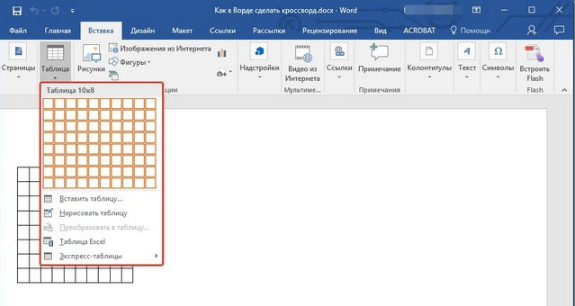
Выбрав нужное число строк и столбцов получаем таблицу.
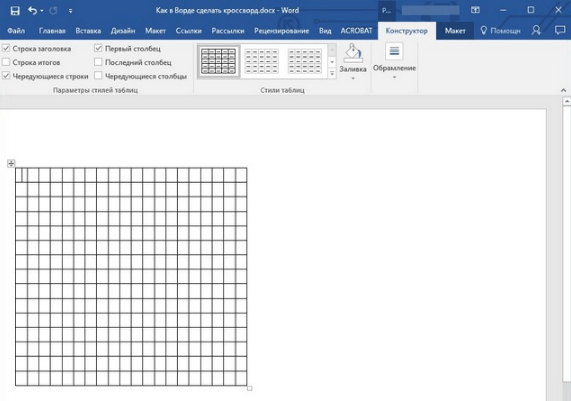
Квадраты у вас будут неравные, чтобы их выровнять, выделяем таблицу, выбираем «свойства таблицы» и ставим во вкладках строки и ячейки одинаковую по значению высоту и ширину.
Но можно сделать и проще, кликаем по таблице, подводим курсор к нижнему правому углу таблицы и когда он примет форму двойной стрелки, зажимаем клавишу и тянем таблицу, формируя необходимый размер ячеек.
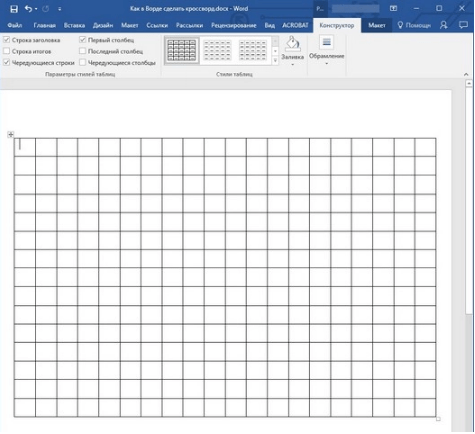
Теперь переходим к нумерации. Вы уже нарисовали от руки макет и знаете, где что расположено. Теперь, согласно макету, вы переносите все ваши цифры в макет ворда.
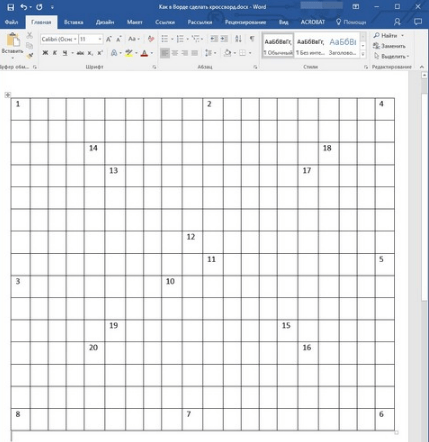
Теперь форматируем цифры. Выделяем все ячейки с цифрами и нажимаем кнопку «надстрочный знак» (это х 2 ).
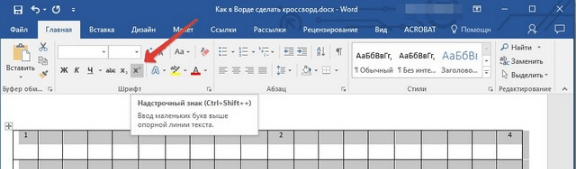
Далее придаем нужный размер и шрифт, а так же выравниваем по краю. В результате сетка примет такой вид:

Теперь приступаем к закрашиванию ненужных ячеек. Для этого выделяем первую группу из одной или нескольких и нажимаем иконку «заливка» или же правой клавишей вызвав раскрывающееся меню, находим там такую же иконку. Выбрав в ней черный цвет, а может и другой – кому как нравится, закрашиваем ячейки и переходим к следующим. Таким образом, закрашиваем все ненужные клетки, в результате получится сетка с черными и белыми квадратами.
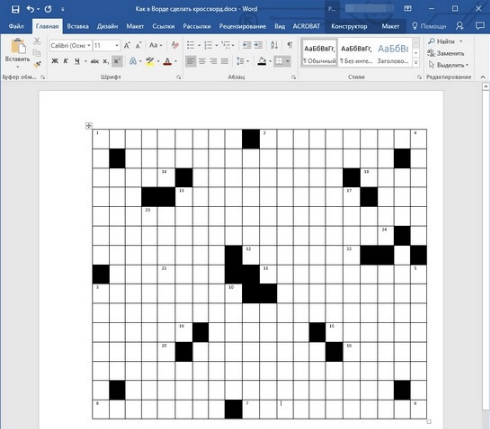
Вот практически и все. Если у вас кроссворд запланирован в виде правильного квадрата, то оставляете его таковым. Если же в нем присутствуют выходы ячеек, как в большинстве классических кроссвордов, тогда ластиком в разделе конструктор, удаляем ненужные границы, и получим готовый кроссворд.
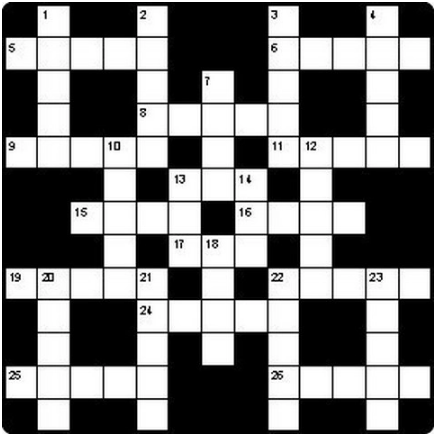
Приятного вам творчества! Удивляйте своих близких и знакомых! До встречи на страницах блога, пока!
Хотите самостоятельно создать кроссворд (неважно почему – по собственному желанию или это домашняя работа по информатике), но при этом не желаете ограничиваться листком бумаги? Современные компьютерные программы позволяют создавать подобные головоломки любой сложности. Кроме этого, существуют различные онлайн-сервисы
В данной статье мы рассмотрим, как сделать кроссворд в редакторе Microsoft Word. Прежде всего вам нужно составить его где-нибудь в тетради или на листочке, поскольку просто так начертить не получится. У вас должна быть какая-то своя идея. Компьютер – это лишь средство реализации.
Кроссворд в Word
Это не самый простой способ создания таблицы, но очевидно самый доступный из всех возможных. Вся работа по созданию кроссворда сводится к трем простым шагам независимо от версии программы.
- Откройте новый документ в Microsoft Word. Для создания кроссворда нам понадобится инструмент «Таблица».
Открываем новый документ в Microsoft Word
- Вставьте новую таблицу, нажав на специальную кнопку в разделе «Вставка».
В разделе «Вставка», нажимаем на вкладку «Таблица»
- Теперь нужно ориентировочно подсчитать насколько большая таблица потребуется. В раскрывающемся меню выберите «Вставить таблицу», чтобы вручную задать размер, то есть количество ячеек по длине и ширине.
Щелкаем на пункт «Вставить таблицу»
- Введите в открывшемся меню число строк и столбцов. Ничего страшного, если вы еще не знаете сколько конкретно ячеек вам понадобится, их всегда можно будет добавить в процессе работы. В поля «Число столбцов» и «Число строк» вводим нужное количество, нажимаем «ОК»
- Теперь, когда таблица уже добавлена на пустой лист, нужно привести ее в соответствующий вид. Каждая ячейка таблицы должна иметь вид квадрата, значит размеры строки и столбца должны быть одни и те же. Щелкните по таблице правой кнопкой мыши. В появившемся окне выберите «Свойства таблицы».
Выделяем таблицу, правой кнопкой мыши щелкаем по таблице, выбираем пункт «Свойства таблицы»
- В разделах «Строка» и «Столбец» задайте необходимый размер, например 0,5 см.
В разделах «Строка» и «Столбец» задаем необходимый размер ячеек, нажимаем «ОК»
- Теперь таблица имеет более подходящий внешний вид. Разместите ее посередине, выделив и нажав одновременно «Ctrl+E».
Выделяем таблицу, для расположения по центру нажимаем одновременно клавиши «Ctrl+E»
- Начните заполнять таблицу ответами. Если для заполнения не хватает ячеек, щелкните правой кнопкой мыши по одной из крайних ячеек и в появившемся меню выберите «Вставить строку/столбец справа/слева/снизу/сверху». Заполните кроссворд до конца. Проверьте правильность написания слов и переходите к следующему шагу. Кликаем по таблице правой кнопкой мыши, в меню раскрываем пункт «Вставить», выбираем из списка нужную опцию
Заполняем кроссворд полностью
- Удалите ненужные ячейки, используя инструмент «Ластик». Он находится в разделе «Работа с таблицами» > «Конструктор». В разделе «Работа с таблицами», во вкладке «Конструктор» щелкаем на инструмент «Ластик»
- Активировав ластик, щелкайте им по ненужным границам. Они исчезнут. Продолжайте убирать их один за другим, пока от таблицы не останется лишь тело кроссворда. Ластиком, щелкаем по ненужным границам, тем самым убирая их
Результат после удаления лишних границ ластиком


